Wordで文書を確認し、非表示のコンテンツを削除する方法
- 尚オリジナル
- 2019-06-19 17:20:4118381ブラウズ

#Word で文書をチェックし、非表示のコンテンツを削除する方法は次のとおりです。
チェック文書機能は[ファイル]→[情報]右側の[質問を確認する]にあります。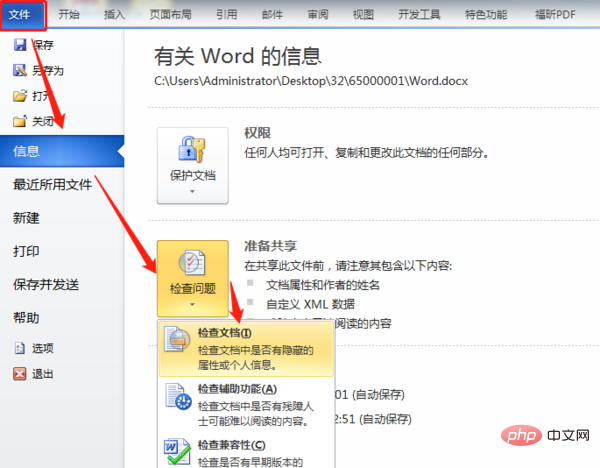 #保存されていない場合は、まず保存してください。
#保存されていない場合は、まず保存してください。
 [非表示コンテンツ]のみチェックします。
[非表示コンテンツ]のみチェックします。
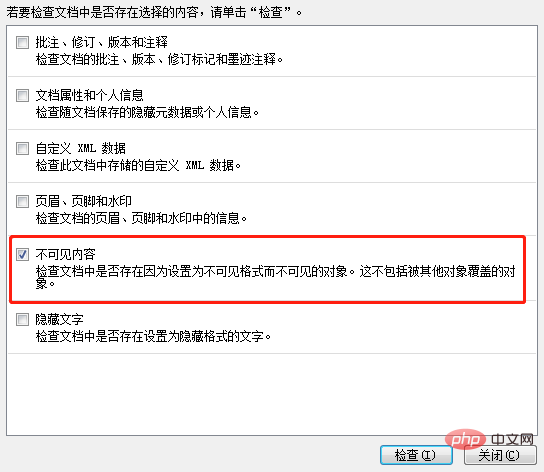 レビューチェック結果で[チェック]をクリックします。見つかった場合は、 「すべて削除」をクリックします。
レビューチェック結果で[チェック]をクリックします。見つかった場合は、 「すべて削除」をクリックします。

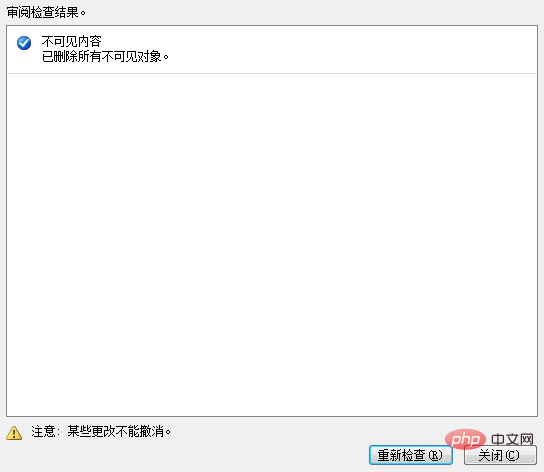 Word に関連する技術的な記事については、
Word に関連する技術的な記事については、
以上がWordで文書を確認し、非表示のコンテンツを削除する方法の詳細内容です。詳細については、PHP 中国語 Web サイトの他の関連記事を参照してください。
声明:
この記事の内容はネチズンが自主的に寄稿したものであり、著作権は原著者に帰属します。このサイトは、それに相当する法的責任を負いません。盗作または侵害の疑いのあるコンテンツを見つけた場合は、admin@php.cn までご連絡ください。
前の記事:Word の表示を通常の状態に戻す方法次の記事:Word の表示を通常の状態に戻す方法

